Shopify 매장 소유자는 고객 전환이 종종 대화의 최전선에 있다는 것을 알고 있습니다. Shopify 누군가가 귀하의 온라인 상점을 방문할 때마다 판매 가능성을 높일 수 있는 다양한 도구를 이미 보유하고 있으며 계속해서 출시하고 있습니다.
와 Shopify 받은 편지함, 판매자는 더 높은 수익을 얻을 수 있는 잠재력을 더욱 증폭시킬 수 있습니다., 실시간 대화를 위한 채팅 앱을 추가하는 동시에 자동 메시징, 빠른 체크아웃 링크, 심지어는 연결까지 활성화하는 옵션이 있습니다. Facebook Messenger.
이 기사에서는 다음의 이점을 살펴봅니다. Shopify Inbox, 모든 작동 방식 및 간단한 온라인 상점 채팅 도구를 구현하여 채팅의 힘을 수용하고 고객 지원 노력을 강화하는 방법에 대해 설명합니다.
Shopify 받은 편지함?

가장 기본적인에서, Shopify Inbox는 모든 사용자에게 앱으로 설치할 수 있는 채팅 상자입니다. Shopify 웹사이트. 고객과 실시간으로 상호 작용하고, 쇼핑객이 질문할 때 ping을 받고, 필요할 때마다 자동화된 메시지와 FAQ 정보를 표시할 수 있습니다.
Shopify 목표는 Shopify Inbox는 "브라우저를 구매자로 전환"하는 것입니다. 그러나 자동화, 전환 및 브랜딩에만 집중하는 것은 그 이상입니다.
Shopify 받은 편지함 다음과 같은 몇 가지 이점을 제공합니다.
- Shopify 받은 편지함은 완전히 무료입니다.
- 스토어에 앱을 설치하고, 브랜딩 요소를 켜고, 메시지를 구성하는 데 몇 분 밖에 걸리지 않습니다.
- 제품 공유 및 할인 코드와 같은 빠른 마케팅 및 판촉 요소를 제공합니다.
- 원하는 모든 기기에서 고객 서비스 채팅을 관리할 수 있습니다.
- 고객이 없을 때마다 빠른 답장과 자동 메시지를 보내 고객을 돕습니다.
- 모든 측면을 중앙 집중화할 수 있습니다. 귀하의 작업을 통해 실시간 채팅 Shopify 대시보드 또는 이메일 받은 편지함.
- 메시지는 다음과 같은 다른 시스템에서 올 수 있습니다. Facebook Messenger, SMS 메시지 또는 Twitter.
전반적으로, Shopify Inbox는 고객이 답변이 필요할 때 연결할 수 있는 간단하고 유연한 무료 채팅 상자 앱 역할을 합니다.
또한 판매자가 iOS 및 Android 앱에서 채팅할 수 있는 방법과 고객이 구매 결정을 내릴 때 소셜 미디어나 웹사이트에서 채팅할 수 있는 옵션이 있는 등 판매자와 고객 모두를 위한 다용성 때문에 이 기능이 마음에 듭니다.
이제 "무엇이 Shopify 받은 편지함?” 주요 기능에 대해 자세히 알아보고 직접 설치하는 방법을 배우려면 계속 읽으십시오.
Shopify 전환율을 높이고 고객 서비스를 개선하는 받은 편지함 기능
비록 우리는 느끼지 않지만 Shopify Inbox는 일부 고급 채팅 상자 앱과 경쟁합니다. Shopify의 App Store에서는 최고의 가치임에는 의심의 여지가 없습니다.
판매자는 사이트에 설치하는 데 비용을 지불하지 않으며 세련된 채팅 상자부터 자동화, FAQ, 통합까지 모든 것을 받습니다.
이 섹션에서는 다음에서 가장 좋아하는 기능을 강조합니다. Shopify 받은 편지함, 특히 전환을 개선하고 고객 지원 노력의 효율성을 높여야 하는 편지함.
자동화된 환영 및 정보 메시지
고객은 실시간 채팅 상자에 입력할 때 즉각적인 피드백을 원하는 경우가 많습니다. 그렇기 때문에 일종의 자동 환영 메시지를 보내는 것이 중요합니다.
이는 초기 채팅을 받았다는 확신을 주고 고객에게 기다려야 할 수 있는 일정 시간을 알려줍니다. 때로는 지금은 부재중이며 24시간 내에 이메일로 답장을 보내겠다고 말하는 것이 더 나을 때도 있습니다.
환영 메시지나 후속 메시지와 상관없이, Shopify 받은 편지함에는 판매자가 포함되어 있는 것 같습니다. 템플릿에서 선택하거나, 자신만의 메시지를 만들거나, 이미 사용 가능한 메시지를 멋지게 꾸밀 수 있습니다. 특히 채팅 상자를 빠르게 시작하고 실행하려는 경우 요청할 수 있는 가장 간단한 프로세스입니다.
후속 이메일
후속 이메일은 일반적으로 고객에게 지금 당장은 이야기할 수 없다고 알리기 때문에 환영 메시지와 연결됩니다. 하지만, Shopify Inbox에는 고객에게 연락처 정보를 입력하라는 팝업 양식이 있습니다.
채팅 시작 시 이 모든 정보를 수집하여 고객 지원 담당자가 나중에 사용자에게 연락하거나 채팅에서 끊긴 경우 연락할 수 있습니다. 또한 모든 대화가 판매자와 고객 모두에게 저장되어 전환에서 중단한 지점으로 돌아갈 수 있다는 점도 훌륭합니다.
여러 채널의 메시지 액세스
매장 주인과 고객 지원 담당자가 항상 컴퓨터 앞에 있는 것은 아니지만, 가능한 한 24시간 연중무휴로 고객 지원을 제공하는 것이 현명합니다. 이동 중이신 경우가 많으므로 Shopify Inbox를 사용하면 장치나 플랫폼에 관계없이 모든 매장 채팅 상자 메시지에 액세스할 수 있습니다.
시작하려면, Shopify 받은 편지함에는 고객 지원 작업을 다른 상담원에게 할당할 수 있는 자체 통합 받은 편지함 영역이 있습니다. 소셜 미디어를 통해 채팅하거나 이메일을 통해 연결하거나 SMS를 통해 고객에게 메시지를 보낼 수도 있습니다.
마지막으로, Shopify Inbox에는 사이트 메시지를 항상 표시할 수 있는 Android 및 iOS 앱이 있습니다.
대체 메시징 앱과의 연결
판매자가 여러 채널의 메시지에 액세스할 수 있다는 것은 좋은 일이지만 고객은 어떻습니까? Shopify Inbox는 다음과 같은 소셜 플랫폼에 연결하여 어느 정도 처리합니다. Facebook Messenger, 인스타그램, 심지어 Twitter (외부 통합을 통해).
즉, 고객은 고객 지원 담당자와 채팅하기 위해 반드시 웹사이트를 방문할 필요가 없습니다. 그들은 자신이 알고 있거나 즐기는 것을 고수할 수 있습니다. Facebook Messenger. SMS 및 이메일 채팅도 가능합니다.
쉬운 메시징에 대한 FAQ
템플릿에서 선택하거나 다음에서 자신만의 FAQ를 만들 수 있습니다. Shopify 받은 편지함. 고객은 목록에서 이러한 FAQ를 볼 수 있습니다. 그런 다음 자신의 상황에 적용되는 것을 클릭할 수 있습니다. 예를 들어 배송 또는 반품 정책에 대해 알고 싶어할 수 있습니다.
판매자가 고객이 사이트에 오기 전에 답변을 작성하므로 일관된 브랜드 메시지를 유지하고, 고객에게 즉각적인 정보를 제공하며, 고객 지원 업무량을 줄일 수 있습니다.
또한 이를 빠른 응답으로 연결했는데, 이는 응답을 자동화하는 또 다른 방법입니다. 빠른 답장의 주요 차이점은 고객 지원 담당자가 활성화하고 보내야 한다는 것입니다.
이것은 상점 주인이 일반적인 질문에 대한 대본을 작성한 것처럼 정해진 답변과 같으며, 고객 지원 담당자는 긴 답변을 입력하거나 가장 중요한 정보 중 일부를 놓칠까 걱정할 필요가 없습니다.
단순한 브랜딩
브랜딩은 몇 초 밖에 걸리지 않습니다. Shopify 받은 편지함, 상점 소유자가 버튼의 크기, 모양 및 스타일과 같은 다른 요소와 함께 채팅 상자의 색 구성표를 변경할 수 있는 방법을 보여줍니다. 해당 버튼을 창의 다른 영역으로 이동하는 옵션도 있습니다.
빠른 주문 상태 업데이트
기본적으로, Shopify Inbox에는 주문 상태에 대한 질문을 받을 수 있는 자동 응답이 함께 제공됩니다.
기본적으로 사용자가 채팅 상자에 와서 주문 상태를 확인하도록 요청하면 자동 응답에서 해당 주문과 관련된 주문 번호와 이메일 주소를 묻습니다. 결국, Shopify Inbox는 대화 후 몇 초 이내에 주문 상태를 제공합니다.
전환으로 이어진 대화
보다 효율적인 고객 지원 채널을 생성하는 것 외에도 실시간 채팅은 잠재적으로 전환율을 향상시켜 온라인 비즈니스 소유자에게 서비스를 제공합니다.
이는 쇼핑 경험을 통해 고객을 안내하고 처음에는 결제를 완료하지 못하게 할 수 있는 질문에 답할 수 있기 때문에 발생합니다.
Shopify Inbox는 고객에게 알리고, 제품을 홍보하고, 판매자가 판매로 이어질 가능성이 더 높은 대화를 이해하도록 도와줌으로써 이러한 기능 중 많은 부분을 제공합니다.
Shopify Inbox에는 판매자가 고객 카트 안에 있는 제품을 볼 수 있는 카트 작업이 있습니다. 이렇게 하면 고객 지원을 개선하고 특정 제품에 대한 통찰력 있는 세부 정보를 실제로 제공할 수 있습니다. 할인 코드를 보내 최종 판매 푸시를 시작할 수도 있습니다.
마지막으로, 채팅 분류는 스마트 기술을 사용하여 가장 유망한 대화(판매로 이어질 가능성이 가장 높은 대화)를 식별하여 각 대화에 자동으로 레이블을 지정합니다.
통합 확인 Shopify 더욱 강력해진 받은 편지함
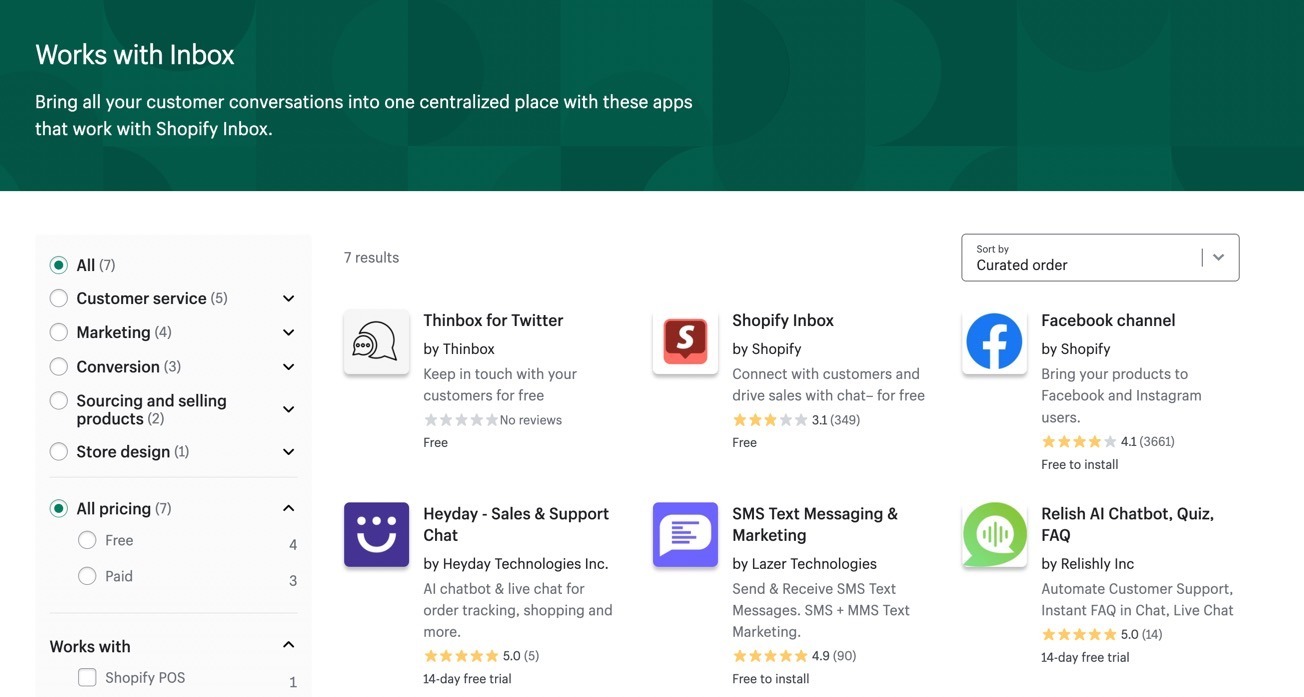
Shopify Inbox는 그 자체로 확실히 직관적이고 유용하지만 통합이 고객과의 연결 지점을 확장하는 데 오히려 도움이 된다고 생각합니다.
다음에 대한 통합이 많지 않습니다. Shopify Inbox, 하지만 소매업체가 알림을 수신하고 다른 앱과 통신하는 고객에게 메시지를 보낼 수 있는 추가 앱의 확실한 목록입니다.
현재 통합에는 다음이 포함됩니다.
- Facebook Messenger
- 인스타그램
- 씬박스 Twitter
- Heyday 영업 및 지원 채팅
- SMS 문자 및 마케팅 앱 레이저 테크놀로지스에서
- Relish AI 챗봇, 퀴즈 및 FAQ
- Shopney의 모바일 앱 빌더
Shopify 은(는) 이러한 통합과 함께 제공되는 일부 도구에 대한 기능(예: 챗봇 및 FAQ)을 이미 제공하지만 각 통합은 범위를 확장하고 작업에 필요할 수 있는 몇 가지 추가 기능을 추가합니다.
우선, 고객이 사용하는 메시징 앱에 관계없이 가격 책정부터 장바구니에 담긴 제품에 이르기까지 모든 것에 대해 고객과 대화할 수 있습니다.
모든 대화는 귀하의 Shopify 받은 편지함 앱; 고객이 Facebook Messenger인스 타 그램 Twitter, 또는 SMS.
또한 중소기업이 사용할 수 있는 Shopify 챗봇 앱과 함께 받은 편지함을 사용하여 퀴즈, 인공 지능, 고객 지원 자동화와 같은 더 많은 기능을 추가할 수 있습니다. 모두와 함께 Shopify 받은 편지함 대화가 한 곳에 있으므로 이러한 기능은 Shopify 매력적인 도구를 받은 편지함.
주의 사항: 온라인의 일부 기사에서는 Apple Business Chat이 다음과의 통합을 지원한다고 명시합니다. Shopify 받은 편지함이지만 이는 전적으로 사실이 아닙니다.
Apple은 판매자 확인 프로세스에 밀린 작업이 있으므로 Shopify 때때로 새로운 Apple Business Chat 통합이 중단됩니다. Shopify 이미 통합이 있는 상점은 계속 사용할 수 있지만 현재 상태를 보려면 이 페이지를 확인하십시오. Apple의 백로그 문제에 따라 통합을 허용하지 않을 수 있습니다.
설정 방법 Shopify 온라인 스토어용 받은 편지함
설정 프로세스는 몇 초 밖에 걸리지 않습니다. 그런 다음 자동 응답, 브랜딩 및 통합과 같은 요소를 사용자 지정할 수 있습니다.
. Shopify.COM 웹 사이트를 방문하고 백엔드 대시보드에 로그인합니다. 앱과 판매 채널을 추가하는 방법은 여러 가지가 있지만 단순히 Shopify Inbox as a Sales Channel은 다른 프로세스보다 시간이 덜 걸립니다. 따라서 판매 채널 헤더를 찾은 다음 "+" 아이콘 버튼을 클릭하여 채널을 추가하십시오.

목록을 아래로 스크롤하여 찾기 Shopify 받은 편지함. "+" 버튼을 클릭하여 설치합니다.
주의 사항: 사파리 브라우저 사용시 앱 인증에 문제가 있었습니다. Shopify 또한 장치/브라우저에 따라 특정 권한 요구 사항이 있음을 명시합니다. 특히 Apple 제품을 사용할 때 그렇습니다. 읽다 여기에 대한 자세한 내용.
설치 단계를 거친 후 판매 채널 아래에서 새로운 받은 편지함 탭을 찾을 수 있습니다. 다음 메뉴 항목을 자유롭게 클릭하십시오.
- 회사 개요
- 저장된 응답
- 외관
- 통합
이제 웹사이트의 프론트엔드에는 기본적으로 오른쪽 하단에 있는 채팅 버튼이 있습니다. 고객은 이를 클릭하여 메시지를 보낼 수 있습니다.
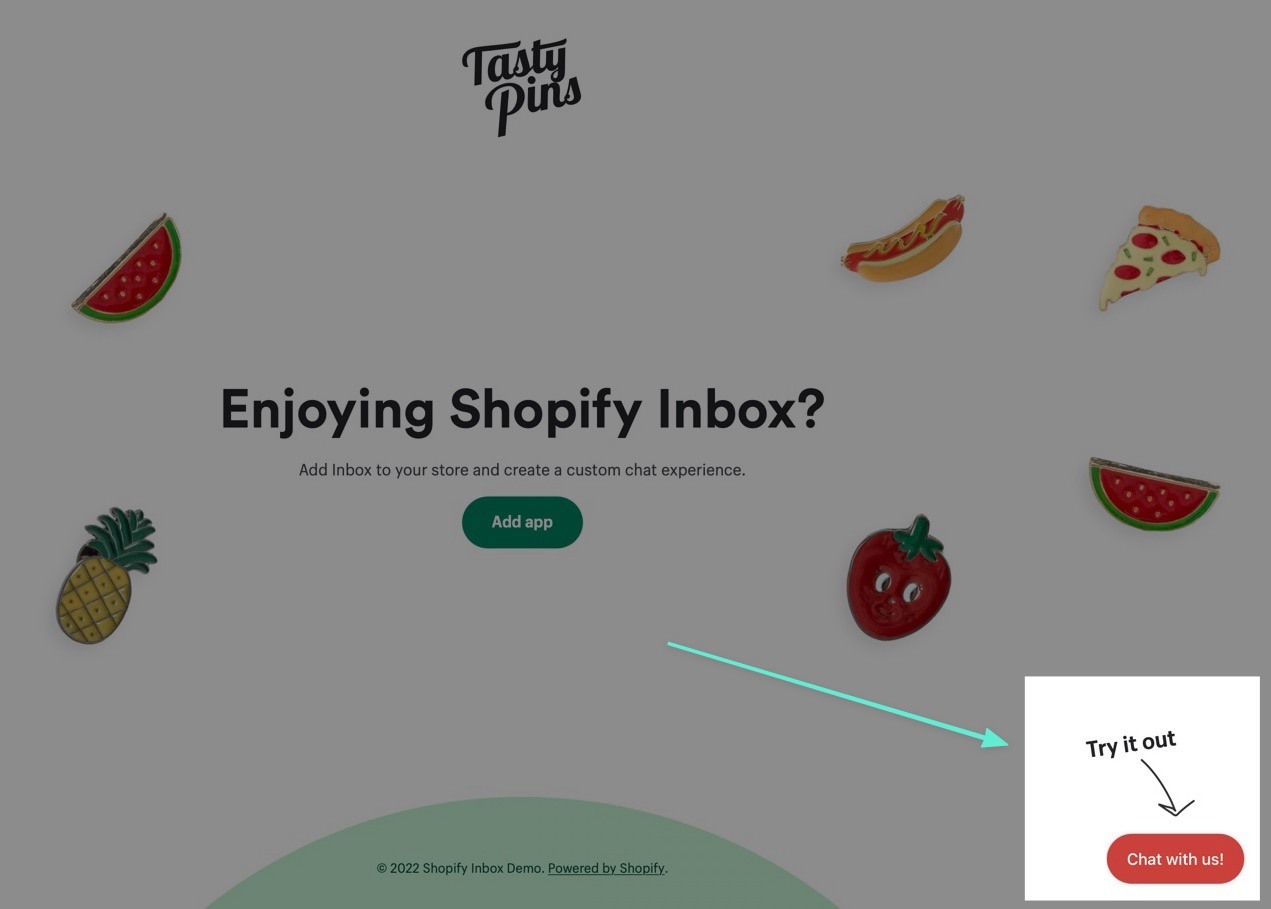
고객으로부터 메시지가 수신되면 대시보드 알림이 표시됩니다. 답장하려면 메시지 보기 버튼을 선택하세요.
The Shopify 받은 편지함 모듈은 브라우저에서 별도의 페이지로 기능하며 고객과 팀원에 따라 메시지를 구성하는 옵션을 제공합니다. 데스크톱 알림을 켜서 더 빠르게 답장할 수도 있습니다. 이러한 알림은 모바일 앱에서도 가능합니다.
보시다시피 모든 새 메시지는 활성 받은 편지함 목록에 표시되며 특정 고객 지원 담당자에게 회신하거나 할당할 수 있습니다.
메시지에 답장하는 것 외에도 Shopify Inbox는 빠른 응답, FAQ, 자동화된 메시지 및 모양 변경을 허용하여 채팅 상자 고객 지원을 자동화합니다. 개요 페이지에서 이러한 모든 설정에 액세스할 수 있습니다. Shopify 받은 편지함 채널.
예를 들어 판매자는 고객의 메시지를 즉시 확인하는 후속 메시지를 생성할 수 있습니다. 이 기능을 켜고 내부 메시징용으로 제공된 템플릿 중 하나를 사용할 수 있습니다. Shopify 받은 편지함. 사실, 후속 메시지에서 저장된 응답에 이르기까지 모든 항목에는 사용할 미리 설정된 템플릿이 있습니다.
FAQ는 다음으로 가능한 것의 또 다른 예입니다. Shopify 받은 편지함. 이는 고객이 클릭하고 보낼 수 있는 기본 메시지 옵션으로 나타납니다. 그 후 시스템은 미리 구성된 답변으로 응답합니다.
또한 받은 편지함 아래의 모양 탭으로 이동하는 것이 좋습니다. 여기에서 받은 편지함 채팅 창의 모양, 주문 상태 요청, 채팅 전 양식 등을 최적화할 수 있습니다.
모양 설정을 사용하면 색상, 채팅 버튼 형식 및 위치 변경 등 간단한 브랜드 사용자 지정도 가능합니다.
구성의 마지막 단계 Shopify Inbox에서 필요한 통합을 설정하고 있습니다. 이를 위해 판매 채널 > 받은 편지함 > 통합으로 이동합니다.
주요 옵션은 Facebook 통합을 설치하는 것입니다. Facebook Messenger 같은 장소에서 알림. 더 많은 통합을 볼 수 있는 링크도 있습니다. 전반적으로 이러한 통합을 통해 고객의 메시지를 관리하고 Facebook Shop에 연결하며 iPhone 또는 Android에서 메시지에 답장할 수 있습니다.
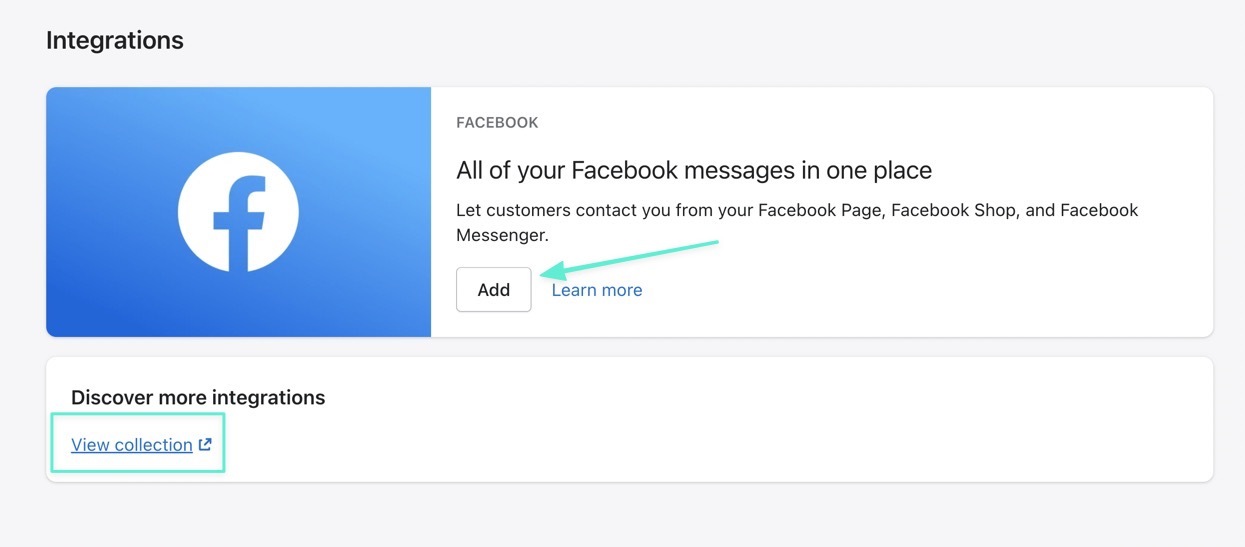
또한 Shopify Inbox는 새로운 대화, 첫 번째 응답, 영업 담당자와의 대화와 같은 측정항목을 제공합니다. 모바일 앱을 설치할 수 있는 버튼도 있습니다.
고객을 어떻게 찾는가?
설치 후 Shopify Inbox는 웹사이트의 오른쪽 하단에 작은 버튼을 즉시 표시합니다. 고객이 웹사이트를 방문하는 위치에 관계없이 계속 표시되는 스크롤 오버 위젯의 기능을 합니다. 이렇게 하면 해당 페이지를 떠나지 않고도 제품에 대한 특정 질문을 할 수 있습니다.
또한 색상, 버튼 스타일 및 실제 버튼의 내용과 같은 사용자 지정 옵션이 있음을 알 수 있습니다. 방문자는 버튼을 클릭하여 전체 채팅 상자와 FAQ를 볼 수 있습니다.
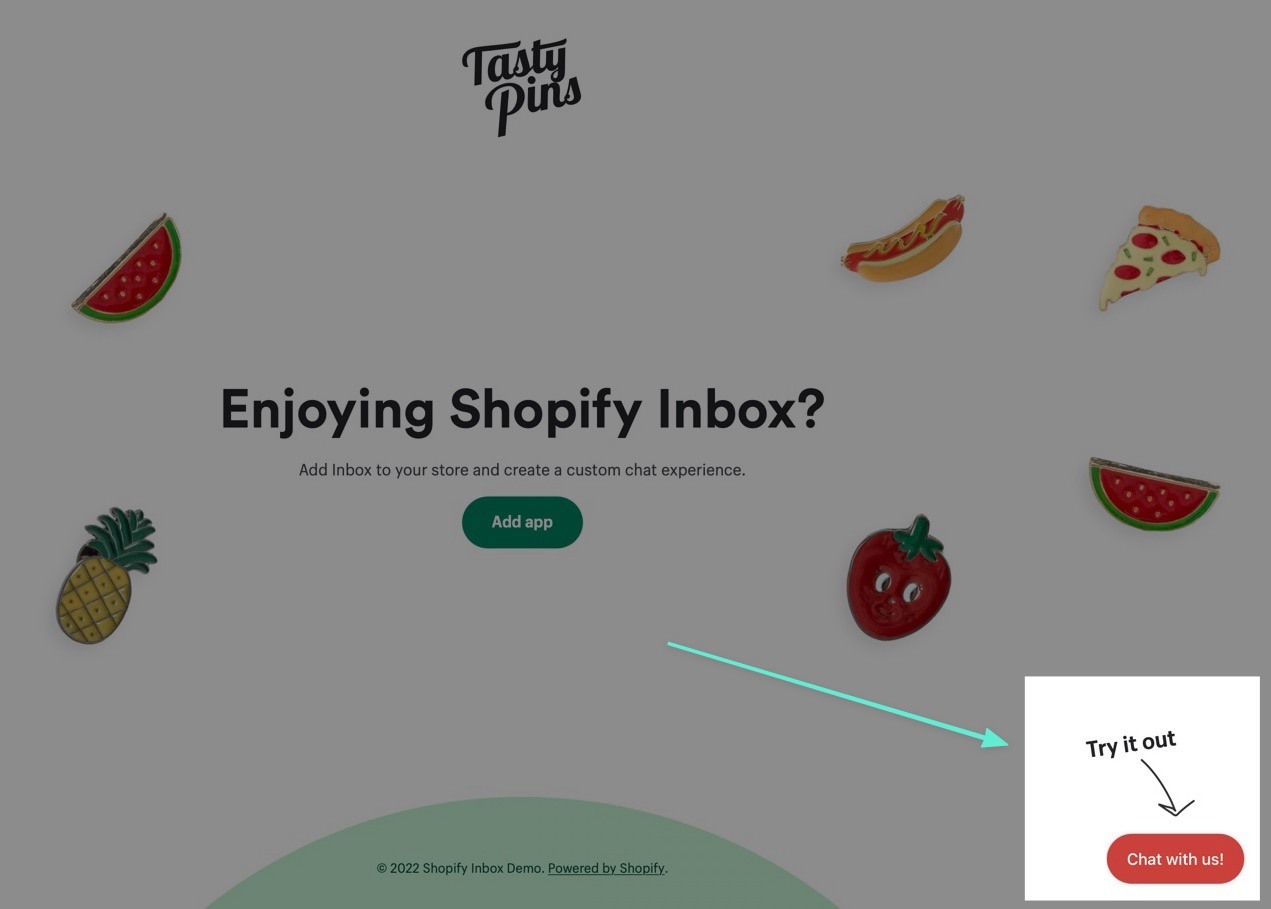
사용자는 내에서 몇 가지 옵션을 Shopify 받은 편지함 채팅 상자. 실제 사람과 대화하는 것처럼 원하는 대로 입력할 수 있습니다. 설정에 따라 실제로 누군가와 채팅하거나 자동 응답을 받을 수 있습니다.

또 다른 옵션은 판매자의 미리 설정된 FAQ 목록에서 선택하는 것입니다. 고객은 자신과 관련된 항목을 클릭하고 해당 질문에 대한 대화를 만듭니다.
고객이 원하는 내용을 입력하는 것과 비교하면, FAQ는 판매자가 미리 로드해 두기 때문에 고객은 신속한 답변을 받을 수 있습니다.

자동 응답에 따라 사용자는 주문 상태, 제품 세부 정보 또는 배송 시간과 같은 항목을 확인할 수 있습니다.
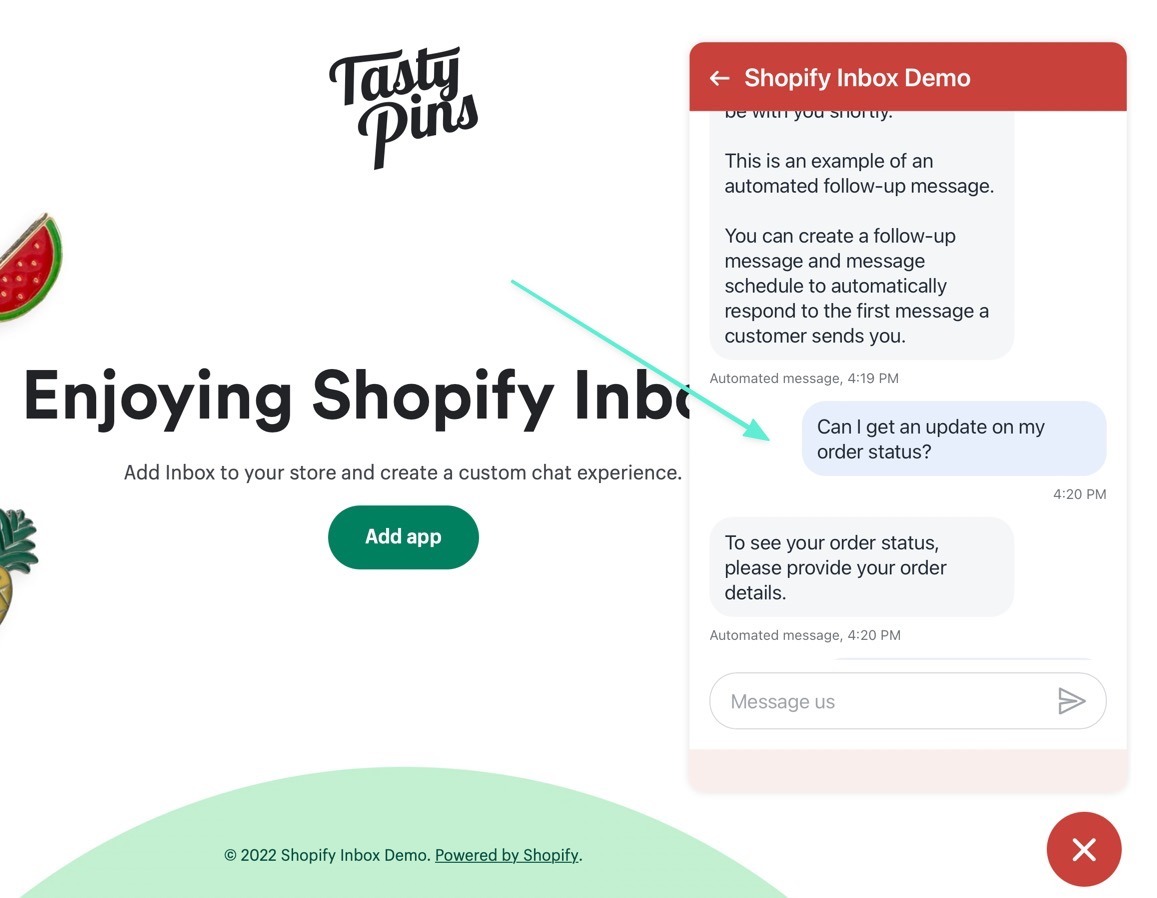
기본 주문 상태 쿼리는 고객에게 이메일과 주문 번호를 요청한 후 현재 주문 상태를 받습니다.
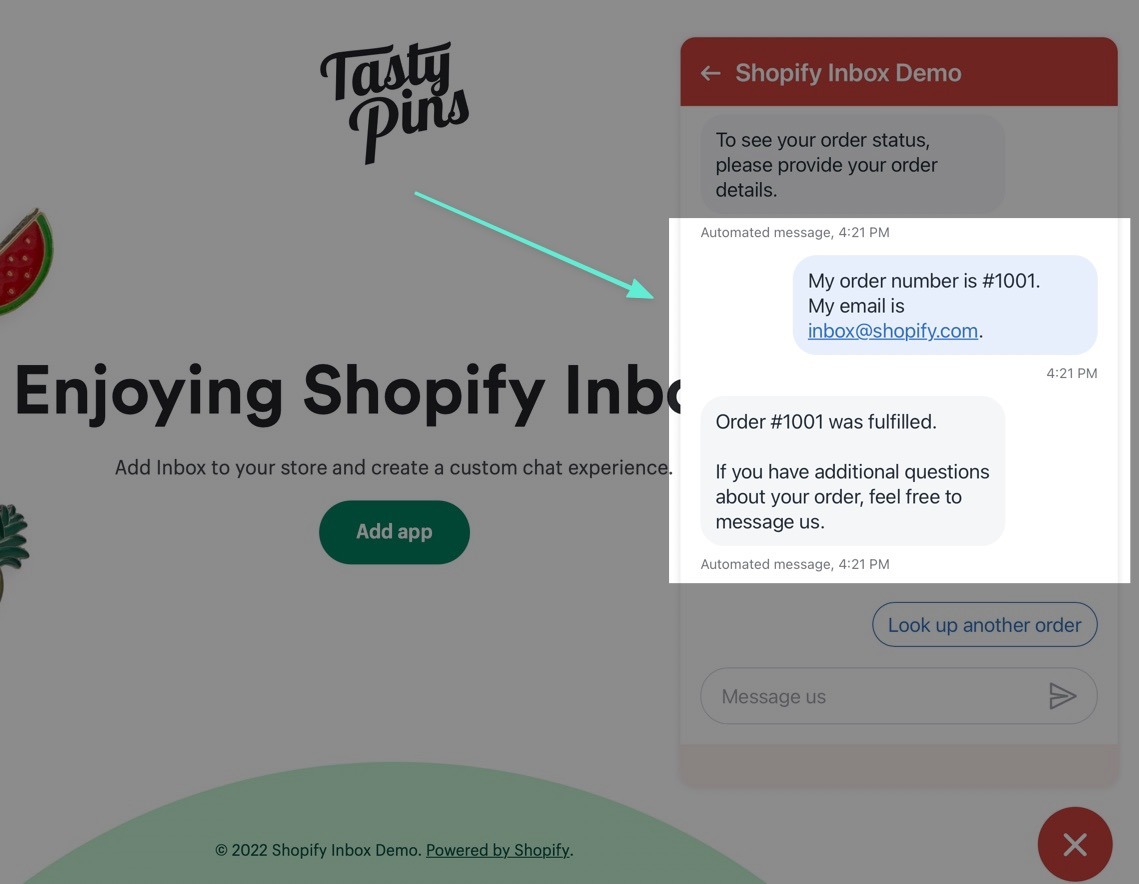
Is Shopify 전자상거래 비즈니스에 적합한 받은 편지함?
확실히 더 강력한 채팅 상자가 있습니다. Shopify 앱 스토어. 그러나 많은 회사에서 제공되는 것보다 더 많은 것이 필요하지 않습니다. Shopify 받은 편지함.
말할 것도 없이 완전 무료입니다. 따라서 미리 로드된 답변, 자동 응답, 일부 기본 브랜딩 도구가 포함된 간단한 채팅 상자가 필요한 경우 이보다 더 좋은 옵션은 없습니다.
여전히 “무엇이 무엇인지 Shopify 받은 편지함?” 또는 기능에 대한 설명이 필요하면 아래 의견 섹션에 알려주십시오. 또한, 당신의 생각을 공유 Shopify 과거에 사용한 적이 있는 경우 받은편지함
















코멘트 0 응답